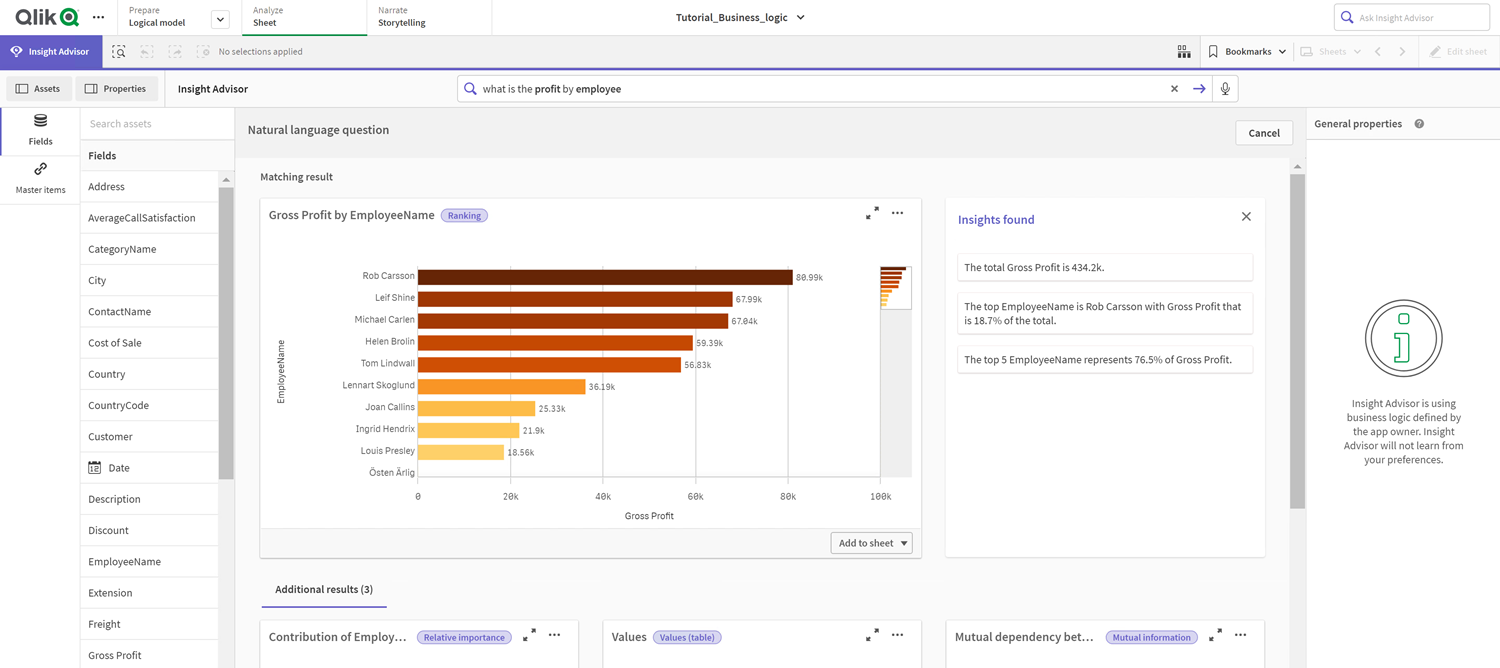Personalizzazione di campi e gruppi
Il prossimo passo per personalizzare il proprio modello logico consiste nel definire i propri campi e gruppi. I campi e i gruppi sono il livello base del modello logico. Tutti gli altri elementi dei modelli logici utilizzano tali gruppi.
Quando si abilita un modello logico personalizzato, Qlik Sense crea automaticamente gruppi predefiniti dal proprio modello dati. Imposta inoltre le proprietà per tutti i propri campi. Sarà necessario regolare alcuni di questi gruppi e proprietà di campo. Qlik Sense effettuerà la migliore interpretazione del proprio modello dati, ma non sempre imposta correttamente quali campi nascondere o quali campi misurare, ad esempio.
Campi e gruppi, con gruppi predefiniti
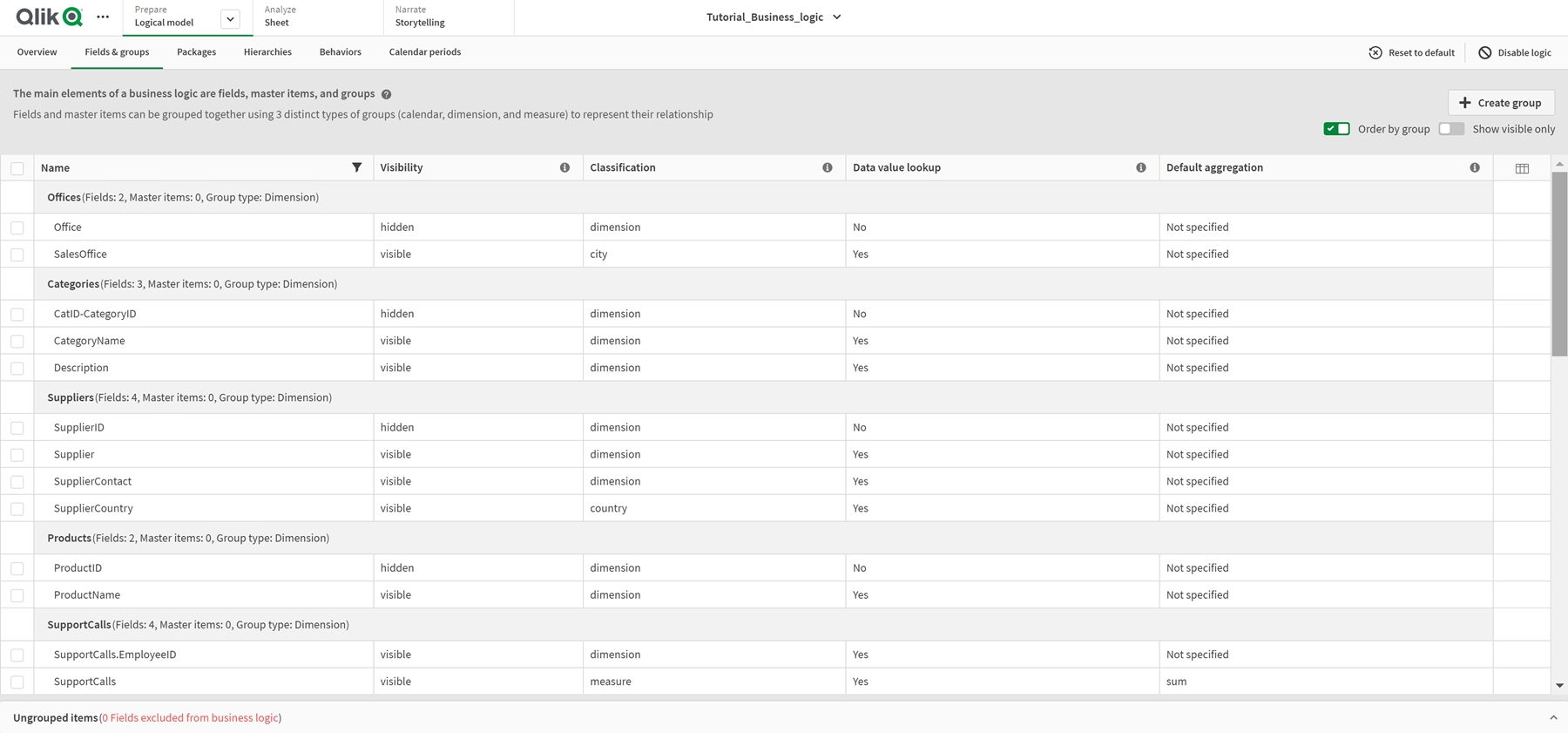
Esistono tre tipi di gruppi:
-
Dimensione: un gruppo di dimensioni consiste in campi correlati classificati come dimensioni. I gruppi di dimensioni possono contenere campi classificati come misure o dati.
-
Misura: un gruppo di misure contiene campi correlati di misura. Solo le misure possono appartenere a un gruppo di misure.
-
Calendario: un gruppo di calendari contiene una dimensione temporale nel proprio modello logico. I gruppi di calendari possono contenere soltanto dimensioni e devono avere almeno un campo temporale (come data, data e ora o anno).
Ciascun gruppo presenta un campo con le seguenti proprietà:
-
Visibilità: definisce se un campo è visibile o meno in Insight Advisor. I campi nascosti possono comunque essere utilizzati nelle analisi, ad esempio quando un utente ricerca tale campo in particolare.
-
Classificazione: definisce il ruolo predefinito che il campo gioca nell'analisi. Le classificazioni possono essere ampie, come dimensione o specifiche, come città.
-
Ricerca valore dati: controlla se gli utenti possono ricercare o meno valori specifici da questo campo. Riducendo il numero di campi che presentano una ricerca valore dati abilitata è possibile contribuire a evitare risultati falsi positivi e a ridurre i tempi della query.
-
Aggregazione predefinita: imposta l'aggregazione standard per le misure in Insight Advisor. Quando un campo presenta un'aggregazione predefinita, Insight Advisor applica sempre tale aggregazione al momento di utilizzarla come misura. Gli utenti possono modificare le analisi Insight Advisor per modificare l'aggregazione in un tipo diverso in Insight Advisor.
-
Tendenza favorevole: definisce se la tendenza favorevole indichi un incremento o una riduzione della misura.
-
Aggregazione complessiva: definisce quale aggregazione utilizzare quando Insight Advisor non può determinarla autonomamente per una query che coinvolge misure principali con espressioni complesse. È possibile soltanto impostare l'aggregazione complessiva per le misure principali.
-
Preferito: Definisce una misura che dovrebbe essere utilizzata più spesso nell'analisi quando Insight Advisor genera analisi senza selezioni di query o campo, come avviene con Genera.
-
Possibili valori periodo predefinito: Imposta un valore possibile predefinito da utilizzare con un campo data nell'analisi.
È possibile impostare quali colonne visualizzare nella tabella facendo clic su .
I campi possono essere non raggruppati. I campi non raggruppati non appartengono ad alcun gruppo e sono esclusi dall'analisi.
Perché definire campi e gruppi?
La definizione di campi e gruppi consente all'utente di impostare i valori predefiniti sulla modalità di gestione di campi e voci principali. Quando si definiscono i campi, si impostano le preferenze sul modo di gestirli mediante Insight Advisor. Ad esempio:
-
Questo campo dovrebbe essere disponibile per l'analisi in Insight Advisor?
-
Questo campo dovrebbe essere utilizzato come dimensione o misura? Che genere di dimensione o misura?
-
Può Insight Advisor ricercare valori singoli dal campo nelle ricerche?
-
Quale dovrebbe essere l'aggregazione predefinita per il campo al momento di usarla come misura?
Quando si definiscono i gruppi, si mostra a Insight Advisor quali campi sono strettamente correlati e devono essere utilizzati insieme nell'analisi. I gruppi vengono utilizzati per creare altre funzionalità di business logic, come pacchetti, periodi di calendario e comportamenti.
Personalizzazione dei propri campi e gruppi
Si inizierà ripulendo delle proprietà campo per modificare la visibilità e regolare alcune classificazioni. Si passerà quindi a rimuovere alcuni dei campi dai gruppi. Con questi campi, si creeranno i seguenti nuovi gruppi:
-
Cliente
-
SalesCity
-
SalesCountry
-
SupportCalls
-
SupportDate
Alcuni campi verranno lasciati non raggruppati. I campi non raggruppati non sono utilizzati da Insight Advisor in alcuna analisi. Questa operazione rimuoverà i campi non rilevanti per l'analisi, come ID e GeoInfo.
Personalizzazione delle proprietà dei campo
Procedere come indicato di seguito:
-
Navigare in Campi e gruppi.
-
In Dipendenti, regolare i seguenti campi:
-
Per Estensione, impostare le seguenti proprietà:
- Visibilità: visibile
-
Classificazione: dimensione
-
Ricerca valore dati: No
-
Aggregazione predefinita: Non specificata
-
Per EmployeeName, impostare le seguenti proprietà:
-
Visibilità: visibile
-
Classificazione: dimensione
-
Ricerca valore dati: Sì
-
Aggregazione predefinita: Non specificata
-
-
Per Data assunzione, impostare le seguenti proprietà:
-
Visibilità: visibile
-
-
Per Fa rapporto a, impostare le seguenti proprietà:
-
Visibilità: nascosta
-
Classificazione: dimensione
-
Ricerca valore dati: Sì
-
Aggregazione predefinita: non specificata
-
-
Per Titolo, impostare le seguenti proprietà:
-
Visibilità: visibile
-
-
Per Stipendio annuale, impostare le seguenti proprietà:
-
Visibilità: visibile
-
Classificazione: monetaria
-
Ricerca valore dati: No
-
Aggregazione predefinita: Somma
-
-
separazione di campi dai gruppi
Procedere come indicato di seguito:
-
In Categorie, selezionare CatID-CategoryID.
-
In Fornitori, selezionare SupplierID.
-
In SupportCalls, selezionare quanto segue:
-
SupportCalls
-
AverageCallSatisfaction
-
Date
-
-
In Prodotti, selezionare ProductID.
-
In Dipendenti, selezionare EmployeeID.
-
In Sales_ENT, selezionare i seguenti campi:
-
Indirizzo
-
City
-
ContactName
-
Paese
-
CountryCode
-
Cliente
-
CustomerID
-
Latitudine
-
Longitudine
-
Longitude_Latitude
-
OrderID
-
Telefono
-
PostalCode
-
ShipperID
-
-
Fare clic su Separa.
Creazione gruppo Cliente
Questo gruppo consentirà all'utente di raggruppare insieme campi dimensioni relativi alle informazioni dei clienti.
Procedere come indicato di seguito:
-
Fare clic su Crea gruppo.
-
Per Nome gruppo, inserire Cliente.
-
Per Tipo gruppo, selezionare Dimensione.
-
Aggiungere i seguenti campi al gruppo:
-
Indirizzo
-
ContactName
-
Cliente
-
Telefono
-
PostalCode
-
-
Fare clic su Crea.
Creazione del gruppo SalesCity
Questo gruppo consentirà di raggruppare insieme campi di dimensione relativi alle informazioni sulla città. Si utilizzeranno in un secondo momento in fase di creazione di una gerarchia.
Procedere come indicato di seguito:
-
Fare clic su Crea gruppo.
-
Per Nome gruppo, inserire SalesCity.
-
Per Tipo gruppo, selezionare Dimensione.
-
Aggiungere i seguenti campi al gruppo:
-
City
-
Longitude_Latitude
-
-
Fare clic su Crea.
Creazione del gruppo SalesCountry
Questo gruppo consentirà di raggruppare insieme campi dimensione relativi alle informazioni sul paese. Si utilizzeranno in un secondo momento in fase di creazione di una gerarchia.
Procedere come indicato di seguito:
-
Fare clic su Crea gruppo.
-
Per Nome gruppo, inserire SalesCountry.
-
Per Tipo gruppo, selezionare Dimensione.
-
Aggiungere i seguenti campi al gruppo:
-
Paese
-
CountryCode
-
-
Fare clic su Crea.
Creazione del gruppo SupportCalls
Si sono rimossi tutti i campi dal precedente gruppo SupportCalls, in quanto classificato come gruppo dimensionale. Si utilizzeranno i campi per creare un gruppo di misura.
Procedere come indicato di seguito:
-
Fare clic su Crea gruppo.
-
Per Nome gruppo, inserire SupportCalls.
-
Per Tipo di gruppo, selezionare Misura.
-
Aggiungere i seguenti campi al gruppo:
-
AverageCallSatisfaction
-
SupportCalls
-
-
Fare clic su Crea.
Creazione del gruppo SupportDate
Infine, si creerà un gruppo di calendario per il campo Data, dai dati delle chiamate di supporto.
Procedere come indicato di seguito:
-
Fare clic su Crea gruppo.
-
Per Nome gruppo, inserire SupportDate.
-
Per Tipo gruppo, selezionare Calendario.
-
Aggiungere i seguenti campi al gruppo:
-
Date
-
-
Fare clic su Crea.
Risultati
Passare a Foglio nella scheda Analizza e fare clic su Insight Advisor. Osservare il pannello Asset. In Asset è presente un numero significativamente ridotto di campi. Ad esempio, non sono più presenti i campi ID.
Campi in pannello risorse Insight Advisor
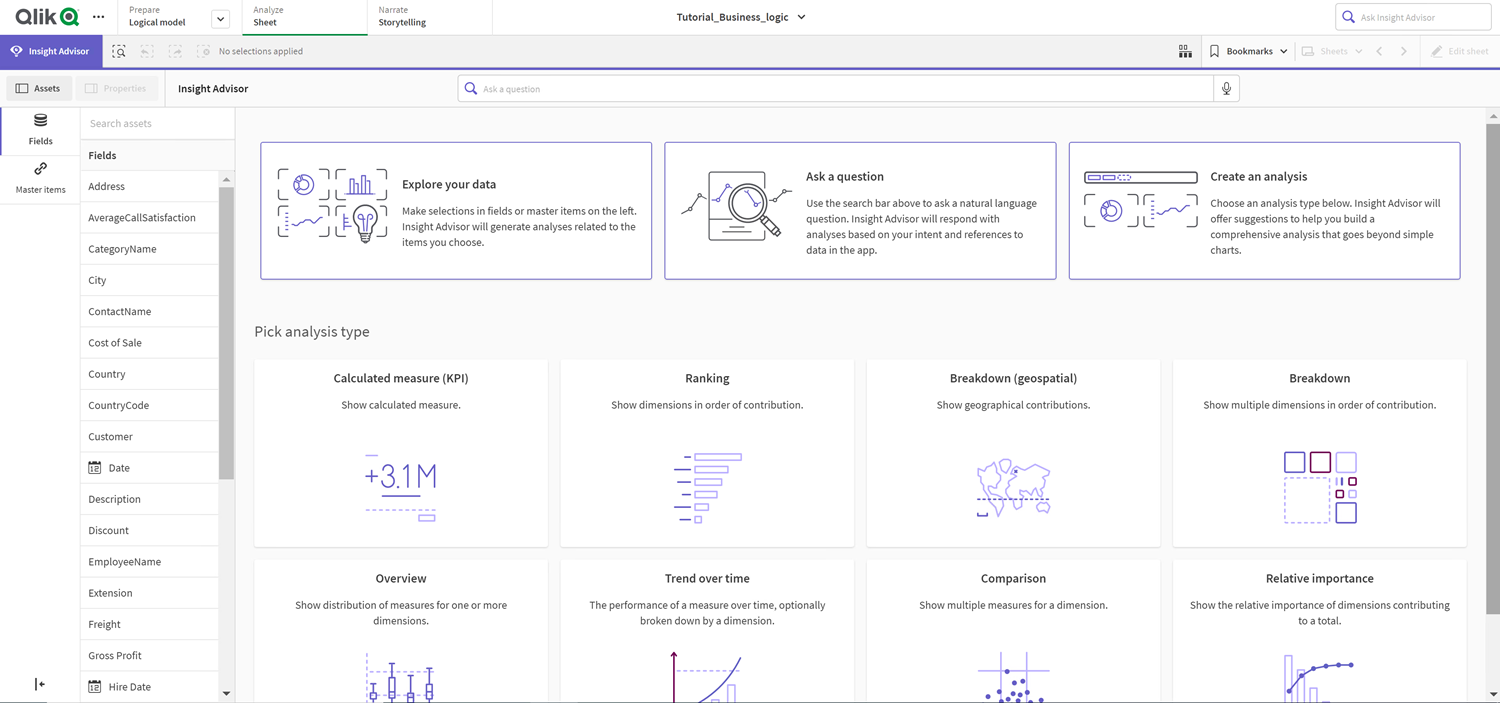
Ora, ricercare per what is the profit by employee. Questa volta, invece di EmployeeID, Insight Advisor utilizzare EmployeeName, un campo più utile da impiegare come dimensione nelle visualizzazioni.
Risultati delle query per what is the profit by employee